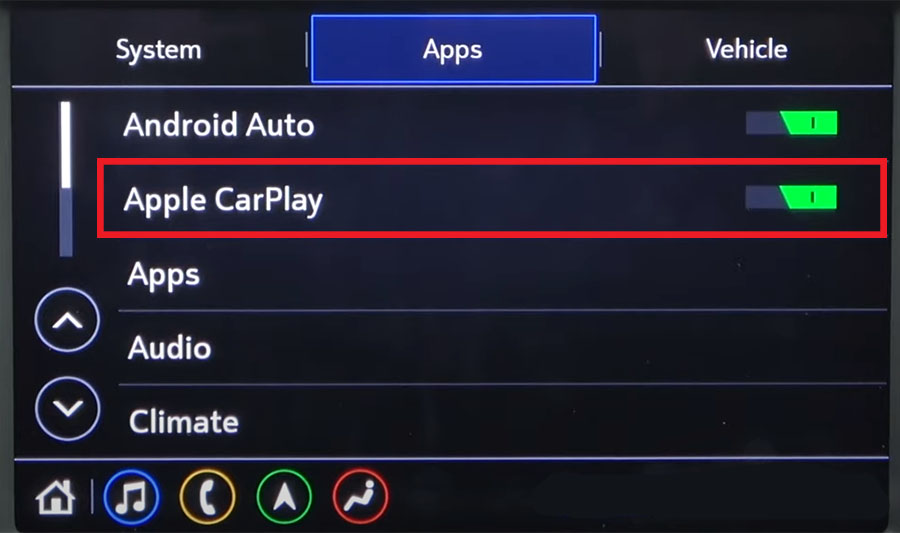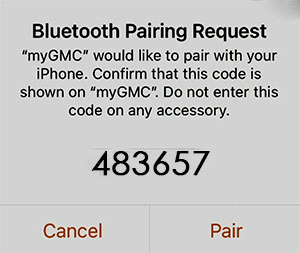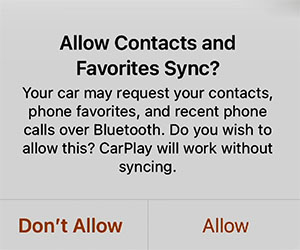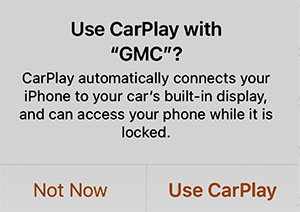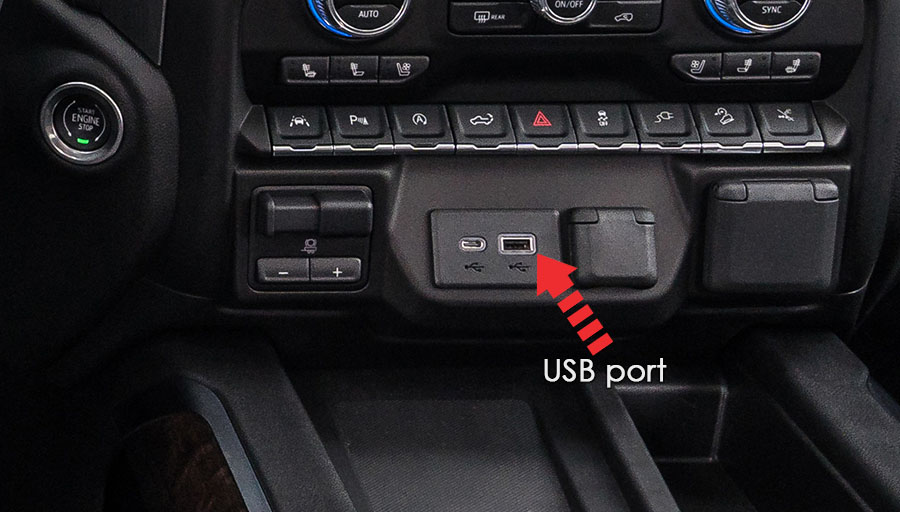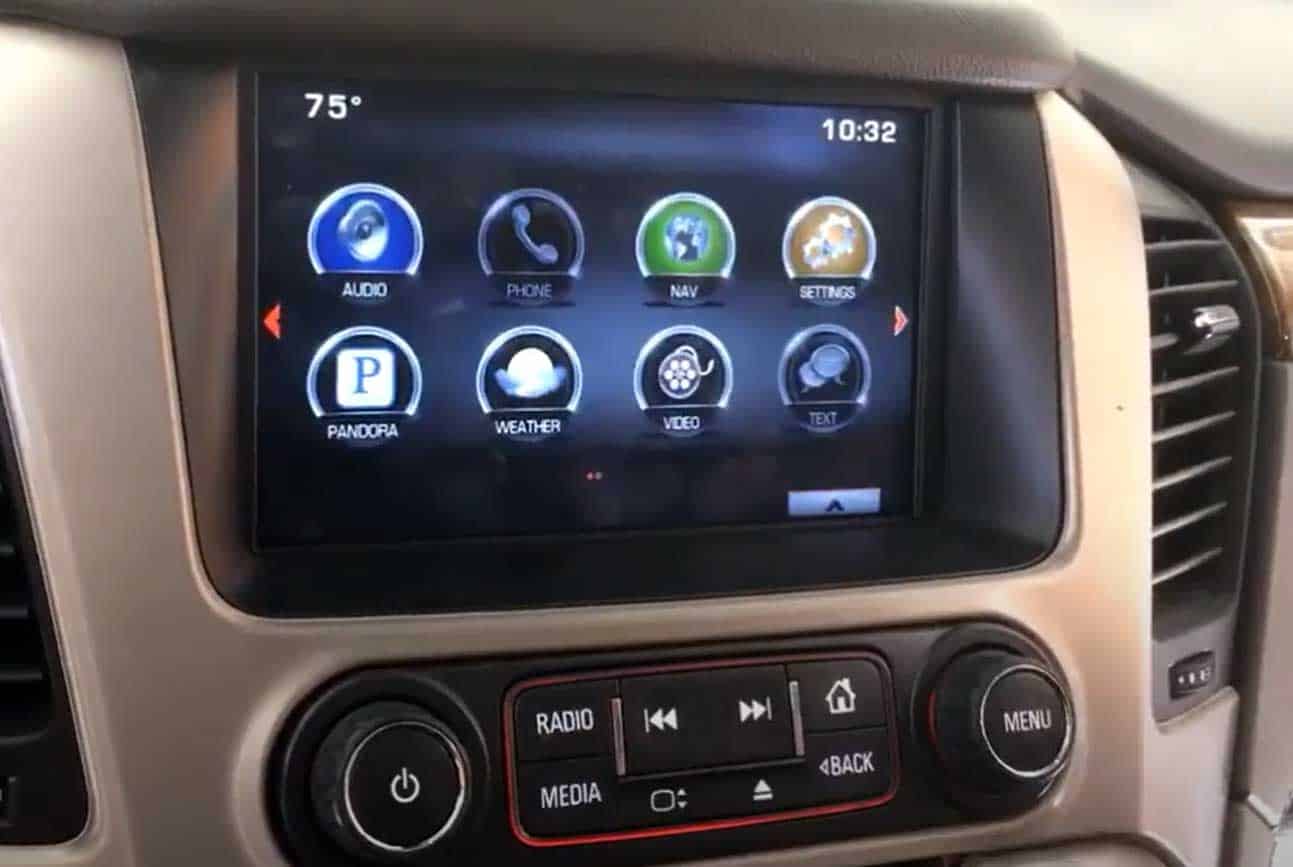
PŘIPOJTE SVŮJ APPLE CARPLAY K SVÉMU GMC INTELLILINK PRO LEPŠÍ PŘÍSTUP K TELEFONU BĚHEM ŘÍZENÍ
V dnešní době je těžké vystěhovat se z domu bez telefonu. Ať už chcete streamovat různým hudebním umělcům na cestách do a ze své kanceláře nebo volat a zprávy svým blízkým a kolegům v kanceláři, můžete se svým telefonem dělat téměř vše. Při jízdě, zejména v oblasti s vysokým provozem, však není bezpečné hlídat své zařízení, když se pokoušíte uskutečnit důležitý hovor nebo textovou zprávu. Naštěstí inovace automobilů zahrnovaly přidání funkcí konektivity, jako je Apple CarPlay a Android Auto, do novějších modelů GMC.
Jak nainstalovat Apple CarPlay do 2015 GMC Sierra?
Instalací CarPlay do vašeho GMC Sierra budete muset nejprve zakoupit správné moduly, které jsou kompatibilní s CarPlay. Všechny vaše potřeby v oblasti infotainmentu najdete v obchodě GM Navigation Store.
Jakmile budete vědět, jaké jsou vaše potřeby ve vozidle, MVI vám může pomoci upgradovat váš GMC Intellilink System. Níže si přečtěte 3 sladké upgrady pro váš systém GMC IntelliLink, které zahrnují upgrade Apple CarPlay.
- Upgradujte svůj systém GMC IntelliLink instalací funkcí CarPlay sami.
- To bude vyžadovat, abyste měli ve vozidle nainstalovaný nový modul HMI, rádiový modul a rozbočovač USB od společnosti MVI.
- Tento upgrade je kompatibilní pouze v případě, že volitelný kód vašeho vozidla je IO5 nebo IO6.
- Potřebuje však speciální programování, aby se staré víno vyčistilo a nastavilo tak, aby jej vaše víno přijalo.
Získejte upgrade pro Apple CarPlay na naší stránce GMC Navigation nebo můžete kliknout sem.
- Plug and play portál je další alternativou, kde se můžete připojit k USB portu.
- Protože se jedná o samostatné zařízení, váš konkrétní telefon nehraje roli z hlediska funkčnosti nebo požadavků.
- Portál bude mít možnost načítat obsah přímo do zařízení nebo umožnit přehrávání videa přes USB flash disk, bez nutnosti WIFI připojení.
- To vyžaduje, aby vaše vozidlo již mělo funkce CarPlay a po upgradu na toto budete mít bezdrátové CarPlay prostřednictvím portálu.
- Mějte nainstalovaný modul zrcadlení smartphonu!
- Ačkoli to není úplně instalační proces CarPlay, stále se tak chová.
- S možností zrcadlení chytrého telefonu můžete zrcadlit obrazovku svého telefonu do informačního a zábavního systému.
- Vaše ovládací prvky však budou přes obrazovku vašeho telefonu a to nebude fungovat, pokud vaše vozidlo má RSE.
- Tento upgrade je kompatibilní s vozidly IO4, IO5 a IO6.
Jak připojím GMC Intelilink k Apple CarPlay?
Pokud má vaše vozidlo nainstalovanou kompatibilitu CarPlay, existuje několik způsobů, jak se připojit k Apple CarPlay.
- Budete potřebovat Bluetooth a připojit telefon přes USB port.
- Na obrazovce rádia Intellilink klepněte na ikonu telefonu v horní části.
- Jděte do nastavení Bluetooth v telefonu a PÁRUJTE zařízení GMC Intellilink.
- Poté vám dá kód, který se chcete ujistit, že se kódy shodují.
- Váš telefon poté požádá o povolení k povolení synchronizace vašich kontaktů a vašich oblíbených položek, stiskněte POVOLIT a OK na obrazovce auta.
- Poté budete moci zobrazit své kontakty na obrazovce auta a volat handsfree.
- Poté zamíří přímo na váš Apple Carplay Display
NECHTE POMÁHAT NAŠI ODBORNÍCI Z MVI, INC
Máte-li jakékoli problémy s instalací aktualizací nebo máte jakékoli další otázky týkající se vašeho navigačního systému GM, kontaktujte naše odborníky zde na MVI Inc. Rádi vás provedeme celým procesem a poskytneme další pomoc, kterou budete potřebovat.
Tutoriály MVI můžete sledovat na našem kanálu YouTube – klikněte zde
![socmed preview]()
V MVI Inc. jsme hrdí na to, že poskytujeme profesionální instalaci OEM navigačních systémů. Specializujeme se na navigační systémy GM, ale nabízíme také vybavení pro více platforem, včetně audio jiných výrobců než Bose a dalších originálních továrních navigací, jako jsou Ford, Chrysler/Dodge/Jeep MyGig a Volkswagen. Všechny naše originální tovární navigační systémy lze dokonale integrovat do vašeho vozidla, jako by byly vyrobeny tímto způsobem od prodejce.
Pro více informací o některém z našich produktů zavolejte na číslo 866-428-3585 nebo požádejte o produkt. Pro nejrychlejší odpovědi můžete použít funkci Web Chat umístěnou v pravém dolním rohu každé stránky.
Provozní doba: pondělí – pátek: 9:4 – XNUMX:XNUMX (MST).
GMC Sierra 1500 podporuje Apple CarPlay, který vám umožňuje přistupovat k aplikacím pro váš iPhone, jako jsou iTunes, Google Maps, Waze a Spotify, prostřednictvím dotykové obrazovky vašeho vozidla. Pomocí Siri můžete také telefonovat, posílat zprávy nebo používat navigaci pomocí hlasových příkazů.
![]()
Povolte CarPlay a Siri na iPhone
Abyste mohli používat Apple CarPlay na GMC Sierra 5, musíte mít iPhone 7.1 nebo novější zařízení s iOS 1500 nebo novější verzí. Než začnete, ujistěte se, že jsou na vašem iPhonu povoleny CarPlay a Siri. Také se ujistěte, že „Stiskněte Home pro Siri“ možnost je povolena pod Siri a vyhledávání v nastavení.
Pokud to nevidíš CarPlay or Siri & Search v nastavení iPhone a poté přejděte na Nastavení > Čas na obrazovce > Omezení obsahu a soukromí > Povolené aplikacea ujistěte se, že obojí CarPlay a Siri & Search jsou povoleny.
Povolte CarPlay v Sierra 1500
Před použitím musí být CarPlay povolen v nastavení informačního a zábavního systému vašeho Sierra 1500. To lze provést výběrem Nastavení, pak otevřete aplikace kartu a ujistěte se, že Apple CarPlay je zapnut.
![]()
Bezdrátové CarPlay na Sierra 1500
- Chcete-li Apple CarPlay bezdrátově připojit k GMC Sierra 1500, přejděte na Nastavení a pak Bluetooth na vašem iPhone.
- dotek Telefon ikonu na domovské obrazovce informačního a zábavního systému Sierra 1500.
- Další dotyk Připojte telefon, A pak Přidat telefon.
- Vyberte název svého vozidla, což je obvykle myGMC, v seznamu zjišťování nastavení Bluetooth na vašem iPhone.
- dotek Pár když “Bluetooth párování Požadavek“ se na vašem telefonu objeví vyskakovací zpráva se šestimístným kódem. Dotek Pár také na obrazovce vašeho Sierra 1500.
![]()
- Poté se dotkněte povolit na „Povolit synchronizaci kontaktů a oblíbených položek“, pokud si chcete stáhnout kontakty z telefonu do informačního a zábavního systému Sierra 1500.
![]()
- dotek Pokračovat na dotykové obrazovce Sierra 1500, když jste dotázáni, zda chcete spustit CarPlay.
- Poté se na vašem iPhone automaticky zobrazí výzva: “Použít CarPlay s GMC?”. Dotek Použijte CarPlay.
![]()
- Po několika sekundách se ve vašem vozidle spustí bezdrátový Apple CarPlay. Pokud ne, klepněte na ikonu Apple CarPlay na domovské obrazovce.
Připojte iPhone k USB portu Sierra 1500
![]()
- Připojte svůj Apple iPhone k portu USB GMC Sierra 1500 pomocí kabelu Lightning-USB schváleného společností Apple.
- dotek povolit na vašem iPhone, když budete vyzváni. To umožňuje použití CarPlay s vaším Sierra 1500, když je telefon uzamčen.
- CarPlay se automaticky spustí na displeji informačního systému.
Pokud se CarPlay nespustí automaticky po připojení USB, dotkněte se jeho ikony v seznamu aplikací na displeji infotainmentu.
Pokud si nejste jisti, který USB port podporuje CarPlay na vaší konkrétní variantě Sierra 1500, podívejte se do uživatelské příručky vašeho vozidla – nebo můžete zkusit zapojit kabel, jeden po druhém, do všech USB portů na palubní desce a středové konzole.
![]()
CarPlay nefunguje na GMC Sierra 1500
Pokud se Apple CarPlay na vašem Sierra 1500 nespustí, když zapojíte USB kabel a v seznamu aplikací v informačním systému není ikona CarPlay, může to být z několika důvodů:
- CarPlay je deaktivován v nastavení informačního systému vašeho Sierra 1500.
- CarPlay je ve vašem iPhone vypnutý, přejděte do „Nastavení > Čas u obrazovky > Omezení obsahu a soukromí > Povolené aplikace“ a povolte CarPlay i Siri.
- Kabel Lightning-USB, který používáte, je vadný. Zkuste jiný kabel, nejlépe originální kabel Apple.
- Připojený port USB na vašem Sierra 1500 nepodporuje CarPlay. Zkuste jiné porty USB.
- Za problém CarPlay je zodpovědná softwarová závada. Resetujte informační a zábavní systém Sierry 1500 na tovární nastavení.
- Máte starší model Sierra 1500, který nepodporuje Apple CarPlay. S CarPlay jsou kompatibilní pouze vozidla GMC Sierra 2016 modelového roku 1500 a pozdější.
Použití Siri na GMC Sierra 1500
Siri je funkce rozpoznávání hlasu společnosti Apple, která vám pomáhá soustředit se na silnici při řízení vašeho Sierra 1500, protože můžete ovládat funkce iPhonu pomocí hlasových příkazů.
Virtuální asistent vám umožňuje telefonovat, poslouchat a odesílat textové zprávy, přehrávat hudbu na vašem iPhone, získávat trasy a používat další funkce vašeho iPhone handsfree. Můžete dokonce požádat Siri o aktuální počasí, ceny akcií nebo nadcházející události ve vašem kalendáři.
Pro přístup k Siri stiskněte a podržte tlačítko hovoru na volantu vašeho Sierra 1500, dokud neuslyšíte tón Siri.
![]()
K Siri se dostanete také podržením domovského tlačítka umístěného v levém dolním rohu v aplikaci CarPlay.
V případě, že Poslouchejte „Hey Siri“ funkce je povolena ve vašem zařízení iPhone pod Siri & Search nastavení, můžete také jednoduše říct: „Hey Siri“. Poté, co uslyšíte zvukové upozornění, můžete začít žádat Siri o pomoc.
Nejlepších výsledků při používání Siri dosáhnete, když budete mluvit jasně a snížíte hluk na pozadí zavřením oken a střešního okna. Nasměrujte také větrací otvory na palubní desce tak, aby nesměřovaly k mikrofonu vozidla.
Které modely Sierra 1500 podporují CarPlay?
Vozidla GMC Sierra 2016 modelového roku 1500 a novější jsou kompatibilní s Apple CarPlay. Bezdrátové Apple CarPlay je dostupné v roce 2021 a novějších modelech Sierra 1500.
Používání Map Google na GMC Sierra 1500 s CarPlay
Pokud má váš iPhone operační systém iOS 14+, můžete Google Maps volně používat v Apple CarPlay na vašem Sierra 1500. Apple nyní umožňuje použití Google Maps na domovské obrazovce. Apple povolil konkurenční mapovou službu ve své automobilové aplikaci od iOS 12, ale úvodní obrazovka, která byla nově představena v iOS 13 v roce 2019, ještě nemohla být vybavena mapami. Zde byli uživatelé stále omezeni na vlastní mapovou službu společnosti Apple. S iOS 14 se to mění. Nyní CarPlay automaticky vybere poslední službu použitou pro zobrazení.
Používání navigace Waze na GMC Sierra 1500 s CarPlay
Navigační aplikaci Waze můžete používat v CarPlay, pokud máte na svém iPhonu nainstalovaný operační systém iOS 12 nebo vyšší. Stáhněte si a nainstalujte si aplikaci Waze z App Store na váš iPhone a poté spusťte CarPlay na displeji infotainment systému vašeho Sierra 1500. Poté se dotkněte ikony Waze pro spuštění aplikace.
Používání Spotify na Sierra 1500
Spotify můžete použít ke streamování hudby na vaší Sierra 1500. Stačí nainstalovat aplikaci Spotify z App Store a její ikona se objeví na displeji infotainmentu, když je CarPlay aktivní.
Pomocí hlasových příkazů můžete přehrávat hudbu handsfree na Spotify se Siri. Stačí na konec přidat „na Spotify“, aby Siri věděla, kterou službu máte na mysli (např. „Ahoj, Siri, přehraj můj seznam skladeb „Your Mix of the Week“ na Spotify“).
Siri umí přehrávat skladby, interprety, alba, seznamy skladeb, podcasty a další. Můžete také „lajkovat“ hudbu, ptát se, co se hraje, a ovládat přehrávání (např. hlasitost, přeskočit skladbu, přehrát/pozastavit).
Nerušte za jízdy
Při řízení mějte oči na silnici. Rychlý pohled na navigační zařízení je samozřejmě povolen, abyste nepřehlédli další křižovatku. Funkci „Nerušit při řízení“ lze aktivovat, aby vás váš iPhone nerozptyloval zbytečnými upozorněními při řízení vaší Sierry 1500. iOS 13 tuto možnost rozšiřuje i na CarPlay. Na iPhonu přejděte do Nastavení > Nerušit, poté přejděte dolů a v části Nerušit při řízení klepněte na „Aktivovat“.
Ne všechny aplikace jsou kompatibilní s CarPlay
Pokud si myslíte, že můžete používat všechny aplikace pro iPhone v GMC Sierra 1500 s CarPlay, pak se mýlíte. Výběr kompatibilních aplikací je omezený a musíte žít s omezeními, zejména s aplikacemi pro messenger. iMessage a WhatsApp lze ovládat téměř výhradně přes Siri. To znamená, že nemůžete vidět svou historii zpráv, ale můžete si nechat pouze číst nové zprávy nebo si zprávy dokonce sami diktovat.
S CarPlay na vašem Sierra 1500 lze mimo jiné používat následující aplikace: Hudba, Telefon, Zprávy, Podcasty, Zvukové knihy, Audible, Mapy Google, Sygic TomTomGO, Whatsapp, kalendář, Nastavení, Telegram, Waze, Spotify, TuneIn, Tidal , Pandora, Youtube Music a Amazon Music.
Řazení aplikací v CarPlay
Aplikace CarPlay ve vašem Sierra 1500 můžete třídit rychle a snadno prostřednictvím vašeho iPhone. Chcete-li to provést, přejděte na stránku Nastavení > obecně > CarPlaya poté vyberte své vozidlo pod “MOJE AUTA”. Na další obrazovce můžete změnit uspořádání ikon aplikací dotykem a přetažením. Ikony můžete také skrýt tak, že se na nich dotknete tlačítka mínus.